5 αποτελεσματικές μέθοδοι για στιγμιότυπο οθόνης στο iPhone 14/Plus/Pro/Pro Max
Το να έχετε ένα νέο τηλέφωνο είναι συναρπαστικό, καθώς θα μάθετε νέα πράγματα για αυτό. Με την κυκλοφορία του iPhone 14, ξέρετε πώς να το κάνετε στιγμιότυπο οθόνης στο iPhone 14; Αφού διαβάσετε αυτήν την ανάρτηση, θα ξέρετε ότι έχει παρόμοια διάταξη κουμπιών για λήψη στιγμιότυπων οθόνης όπως τα προηγούμενα μοντέλα. Ωστόσο, υπάρχουν περισσότερες δυνατότητες για να καταγράψετε την οθόνη του iPhone σας και αυτή η ανάρτηση θα καλύψει τον τρόπο δημιουργίας στιγμιότυπου οθόνης στο iPhone 14 με τους κατάλληλους οδηγούς. Ας αρχίσουμε!
Λίστα οδηγών
Μέρος 1: Χρησιμοποιήστε το AnyRec για στιγμιότυπο οθόνης στο iPhone 14/Plus/Pro/Pro Max Μέρος 2: 4 τρόποι για να τραβήξετε ένα στιγμιότυπο οθόνης στο iPhone 14/Plus/Pro/Pro Max Μέρος 3: Συχνές ερωτήσεις σχετικά με Στιγμιότυπα οθόνης iPhone 14Μέρος 1: Χρησιμοποιήστε το AnyRec για στιγμιότυπο οθόνης στο iPhone 14/Plus/Pro/Pro Max
Η λήψη ενός στιγμιότυπου οθόνης στο iPhone 14 μπορεί να καταγράψει μόνο ό,τι εμφανίζεται στην οθόνη, αλλά μπορείτε να δημιουργήσετε ένα στιγμιότυπο οθόνης πλήρους σελίδας με AnyRec Screen Recorder με τη λειτουργία SnapShot. Σας επιτρέπει να καταγράφετε ολόκληρη την οθόνη με έναν αποτελεσματικό δρομέα σταυρόνης που καθορίζει τη μέτρηση της περιοχής. Φυσικά, μπορείτε να επιλέξετε μια ανοιχτή καρτέλα από το πρόγραμμα περιήγησής σας και να την καταγράψετε με ένα μόνο κλικ. Τα εφέ σχεδίασης σάς επιτρέπουν να προσθέτετε στοιχεία όπως αριθμούς, σχήματα, γραμμές και κείμενο χωρίς περιορισμούς. Με το AnyRec Screen Recorder, η λήψη ενός στιγμιότυπου οθόνης στο iPhone 14 είναι εύκολη.

Τραβήξτε στιγμιότυπα οθόνης με την καλύτερη ποιότητα εικόνας σε όλα τα μοντέλα iPhone 14.
Απεριόριστη λήψη με ακριβή μέτρηση για οποιοδήποτε τμήμα της οθόνης.
Αποθηκεύστε την εικόνα με πρόσθετα εφέ όπως βαφή, πινέλο και χρώμα για επισημάνσεις.
Ενεργοποιήστε την αντιγραφή εικόνων, τη λήψη μεγαλύτερων εικόνων και την αποθήκευση σε διαφορετικές μορφές.
100% Secure
100% Secure
Βήμα 1.Κάντε κλικ στο κουμπί "Λήψη" για να λάβετε το λογισμικό. Κάντε κλικ στο κουμπί "Τηλέφωνο" για να ξεκινήσετε τη λήψη στιγμιότυπων οθόνης στο iPhone 14. Στη συνέχεια, ανοίξτε την επιλογή Screen Mirroring από τον Πίνακα Ελέγχου.
100% Secure
100% Secure
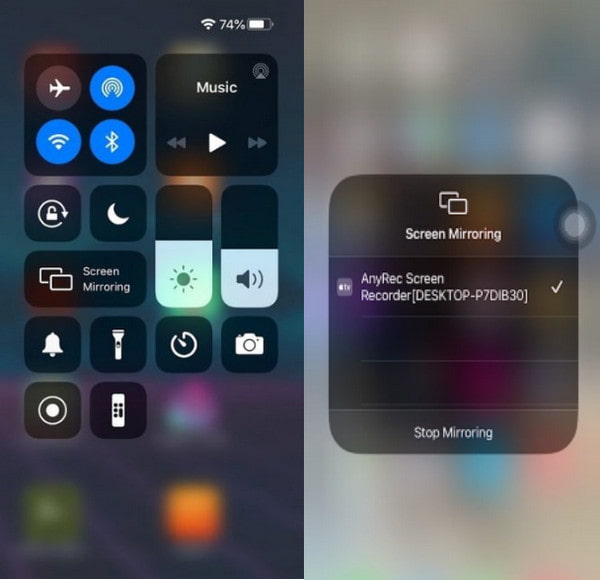
Βήμα 2.Μόλις συνδεθούν οι συσκευές, θα δείτε την οθόνη του τηλεφώνου στην οθόνη σας. Μεταβείτε στο περιεχόμενο που θέλετε να καταγράψετε και, στη συνέχεια, κάντε κλικ στο κουμπί "SnapShot" για να τραβήξετε ένα στιγμιότυπο οθόνης.
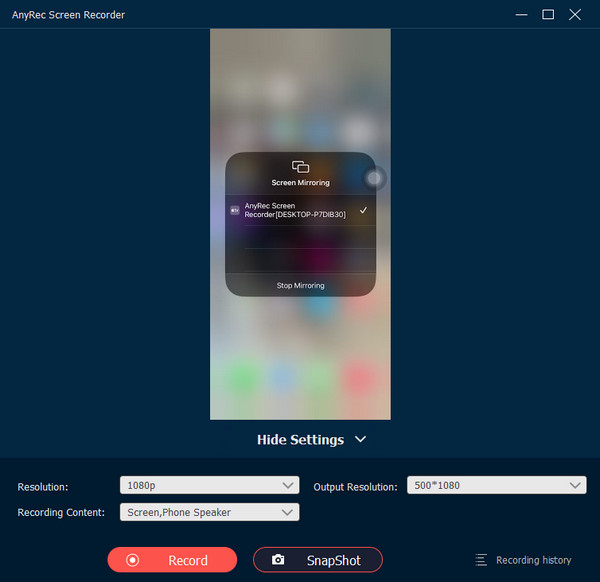
Βήμα 3.Μεταβείτε στο "Ιστορικό εγγραφής" στη συσκευή εγγραφής οθόνης και θα βρείτε όλα τα στιγμιότυπα οθόνης εκεί. Επιλέξτε το κουμπί Κοινή χρήση και επιλέξτε τα μέσα κοινωνικής δικτύωσης στα οποία θέλετε να στείλετε.
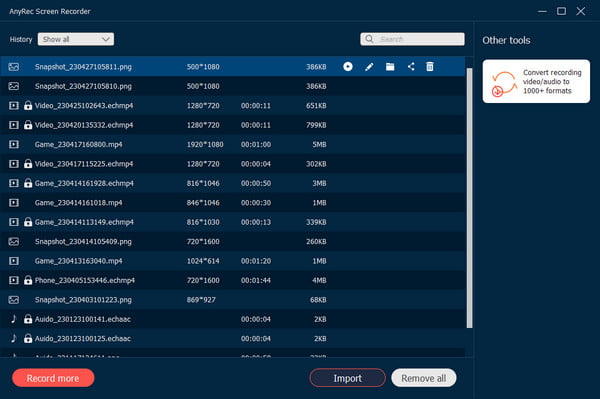
100% Secure
100% Secure
Μέρος 2: 4 τρόποι για να τραβήξετε ένα στιγμιότυπο οθόνης στο iPhone 14/Plus/Pro/Pro Max
Τα iPhone 14, Plus, Pro και Pro Max έχουν τα ίδια χαρακτηριστικά, αλλά το καλύτερο μέρος είναι οι πρόσθετες λειτουργίες για λήψη οθόνης. Αυτό το μέρος θα καλύψει τους τέσσερις τρόπους λήψης στιγμιότυπων οθόνης στο iPhone 14 με λεπτομερή βήματα που πρέπει να ακολουθήσετε. Μπορείτε επίσης να τα δοκιμάσετε όπως άλλα iPhone και Συντομεύσεις στιγμιότυπου οθόνης iPad.
Πατήστε iPhone Back:
Βήμα 1.Μεταβείτε στις ρυθμίσεις του τηλεφώνου σας και μεταβείτε στην Προσβασιμότητα. Από το μενού Touch, πατήστε την επιλογή Back Tap. Επιλέξτε μια ενέργεια και εάν θέλετε να ενεργοποιήσετε το Double tap ή το Triple Tap.
Βήμα 2.Πατήστε δύο φορές την πλάτη του iPhone για να τραβήξετε ένα στιγμιότυπο οθόνης μετά την εγκατάσταση. Μπορείτε επίσης να χρησιμοποιήσετε αυτήν τη δυνατότητα για πρόσβαση στις λειτουργίες AssistiveTouch, Reachability και άλλες λειτουργίες.

Βήμα 1.Ο πιο συνηθισμένος τρόπος λήψης στιγμιότυπων οθόνης είναι πατώντας ταυτόχρονα τα κουμπιά "Side" και "Volume Up".
Βήμα 2.Αφήστε γρήγορα τα κουμπιά και το τηλέφωνο θα τραβήξει ένα στιγμιότυπο οθόνης. Θα εμφανιστεί μια μικρογραφία στην κάτω αριστερή γωνία της οθόνης.
Πατήστε τα πλαϊνά κουμπιά:
Βήμα 1.Ο πιο συνηθισμένος τρόπος λήψης στιγμιότυπων οθόνης είναι πατώντας ταυτόχρονα τα κουμπιά Side και Volume Up.
Βήμα 2.Αφήστε γρήγορα τα κουμπιά και το τηλέφωνο θα τραβήξει ένα στιγμιότυπο οθόνης. Θα εμφανιστεί μια μικρογραφία στην κάτω αριστερή γωνία της οθόνης.

Αγγιγμα βοηθείας:
Βήμα 1.Μεταβείτε στις Ρυθμίσεις και βρείτε το μενού Προσβασιμότητα. Από την ενότητα Φυσική και Κινητήρας, επιλέξτε την επιλογή Αφή. Ενεργοποιήστε το ρυθμιστικό Assistive Touch από το επάνω μέρος.
Βήμα 2.Προσθέστε τη λειτουργία Screenshot πατώντας "Προσαρμογή ανώτατου επιπέδου" στις ρυθμίσεις. Αντικαταστήστε ένα εικονίδιο με ένα στιγμιότυπο οθόνης από τη λίστα. Μπορείτε πάντα να έχετε πρόσβαση στη λειτουργία από το Assistive Touch.
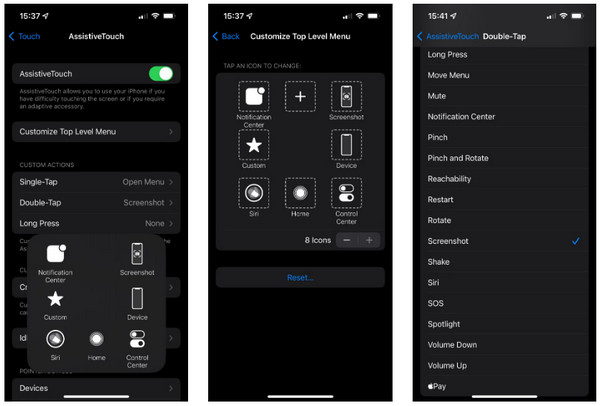
Κύλιση στιγμιότυπων οθόνης στο Safari
Βήμα 1.Αυτή η μέθοδος βοηθά στη λήψη μεγάλων σελίδων. Για πρόσβαση στο Στιγμιότυπο οθόνης κύλισης, πατήστε το Πλαϊνό κουμπί και Αύξηση έντασης ήχου για ένα τυπικό στιγμιότυπο οθόνης.
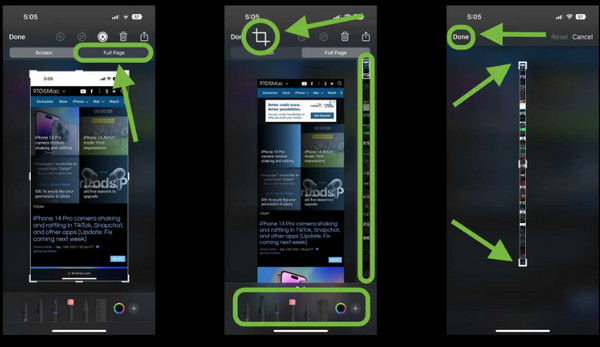
Βήμα 2.Πατήστε τη μικρογραφία από το κάτω αριστερό μέρος της οθόνης πριν εξαφανιστεί. Από την επάνω δεξιά γωνία, πατήστε "Πλήρης σελίδα" και θα καταγράψει τις σελίδες.
Μέρος 3: Συχνές ερωτήσεις σχετικά με Στιγμιότυπα οθόνης iPhone 14
-
1. Ποια μορφή εικόνας είναι η προεπιλογή για το στιγμιότυπο οθόνης στο iPhone 14;
Οι εικόνες στιγμιότυπων οθόνης αποθηκεύονται συνήθως ως PNG στο iPhone, κάτι που δεν είναι βολικό αν χρειαστεί να τις μοιραστείτε με άλλες συσκευές. Μπορείτε να συνδέσετε το iPhone σας σε Mac και να μετατρέψετε τις εικόνες χρησιμοποιώντας την Προεπισκόπηση. Στη συνέχεια, ανοίξτε το στιγμιότυπο οθόνης και κάντε κλικ στο κουμπί Αρχείο. Επιλέξτε την επιθυμητή μορφή εξόδου και κάντε κλικ στο Αποθηκεύσετε κουμπί για να τελειώσει.
-
2. Πώς να διορθώσετε τη λειτουργία στιγμιότυπου οθόνης στο iPhone 14;
Ας υποθέσουμε ότι αντιμετωπίζετε ένα πρόβλημα στη συσκευή σας και δεν μπορείτε να τραβήξετε ένα στιγμιότυπο οθόνης. αναγκαστική επανεκκίνηση πατώντας το αρχική σελίδα και Εξουσία κουμπιά για δέκα δευτερόλεπτα. Ένας εναλλακτικός τρόπος είναι να χρησιμοποιήσετε το AssistiveTouch για λήψη στιγμιότυπων οθόνης. Αλλά εάν η συσκευή εξακολουθεί να μην ανταποκρίνεται, πατήστε τα κουμπιά τροφοδοσίας και αρχικής οθόνης για να τραβήξετε το περιεχόμενο της οθόνης.
-
3. Πώς να τραβήξετε ένα στιγμιότυπο οθόνης στο iPhone 14 χρησιμοποιώντας το Siri;
Μπορείτε να χρησιμοποιήσετε το Siri για να τραβήξετε ένα στιγμιότυπο οθόνης για εσάς ελεύθερα. Λέγοντας «Hey Siri», μπορείτε να το καλέσετε και θα ακολουθήσει την εντολή σας. Πείτε, "Τραβήξτε ένα στιγμιότυπο οθόνης" και το Siri θα καταγράψει αυτόματα την οθόνη. Αυτή είναι μια εύκολη εναλλακτική όταν δεν μπορείτε να χρησιμοποιήσετε τα χέρια σας.
συμπέρασμα
Το iPhone 14 και η πιο πρόσφατη έκδοση του iOS έχουν αναβαθμισμένες λειτουργίες, ακόμη και για τις κοινές. Αυτή η ανάρτηση σάς βοήθησε να μάθετε πώς να τραβάτε ένα στιγμιότυπο οθόνης στο iPhone 14 με διάφορες τεχνικές που μπορείτε να χρησιμοποιήσετε ανά πάσα στιγμή. Αλλά για ένα ευρύτερο φάσμα λήψης της οθόνης σας, το AnyRec Screen Recorder είναι το καλύτερο εφαρμογή στιγμιότυπο οθόνης για iOS, Android, Windows και Mac. Επίσης, καταγράφει βίντεο και παιχνίδια στο τηλέφωνό σας. Δοκιμάστε αυτήν την εξαιρετική συσκευή εγγραφής οθόνης κάνοντας κλικ στο ΔΩΡΕΑΝ Λήψη κουμπί.
100% Secure
100% Secure
